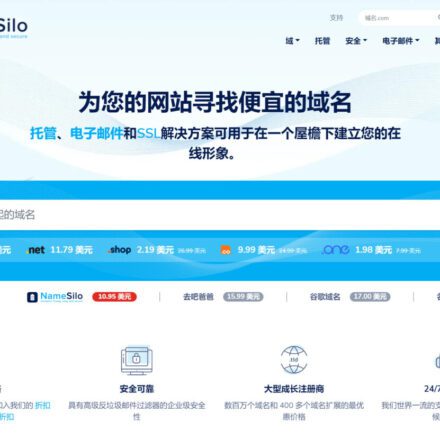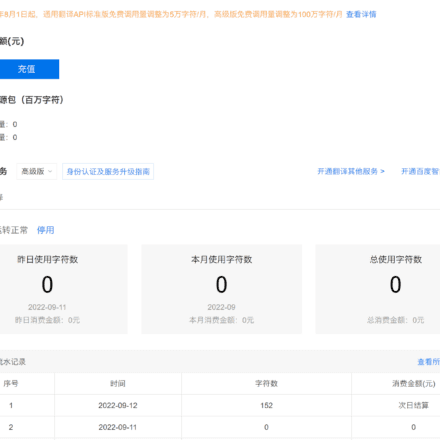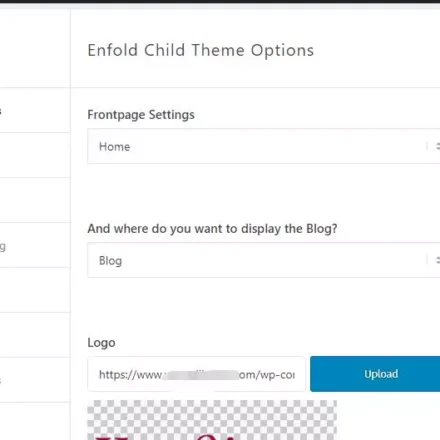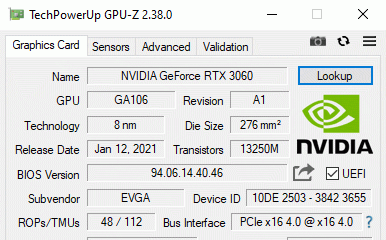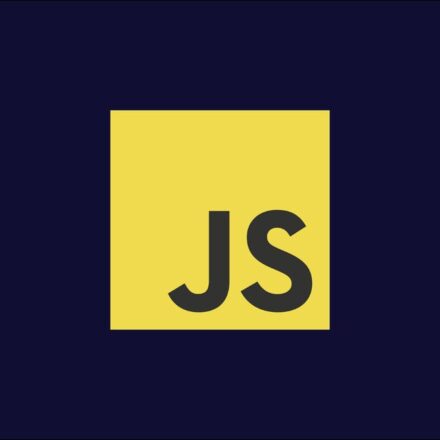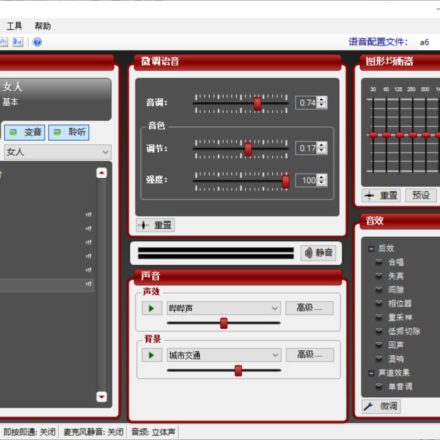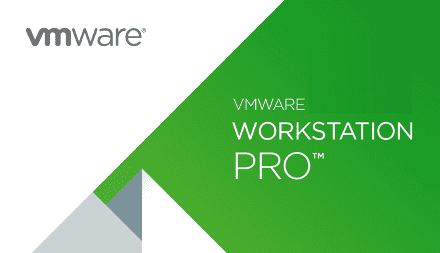優れたソフトウェアと実用的なチュートリアル
Ubuntuでviを使って編集する場合、上、下、左、右を押すとABCDに変わります。
vi編集エラーViで上下左右のキーを押してもabcdのような文字が表示される場合は、端末の設定が間違っている可能性があります。Viが矢印キーを正しく認識できないことが原因です。viエディタでは上下左右のキーがABCDと表示されますが、これはvi互換モードがオンになっていることが原因である可能性があります。以下の方法をお試しください。

これを修正するには、いくつかのことを試すことができます。
それでも問題が解決しない場合は、次の方法を試してください。
Vi で Esc キーを押してから、「set nocompatible」と入力し、Enter キーを押してから i キーを押して編集モードに入り、上、下、左、右のキーを正常に使用できるかどうかを確認します。
ターミナルの種類とViの互換性設定を確認してください。ターミナルで echo $TERM と入力してターミナルの種類を確認してください。xterm-256color などの場合、ターミナルで export TERM=xterm と入力してViを再起動してみてください。macOSをお使いの場合は、ターミナルで export TERM=xterm-256color と入力してみてください。
ターミナルエミュレータでアプリケーションキーモードが有効になっていることを確認してください。ViでEscキーを押し、set t_k1=^[[A t_k2=^[[B t_k3=^[[C t_k4=^[[D と入力してください。これでViの矢印キーが有効になります。このコマンドで問題が解決した場合は、ターミナルを起動するたびに自動的に有効になるように、bashrcファイルに追加してください。
またはvimを再インストールすることもできます
vimのフルバージョンをインストールします。Ubuntuには小さなバージョンがプリインストールされているため、使用時に不便です。そのため、vimのフルバージョンをインストールする必要があります。まず、古いバージョンのvimをアンインストールします。
sudo apt-get で vim-common を削除します
vim のフルバージョンをインストールします。
sudo apt-get install vim
「-bash: /usr/bin/vi: そのようなファイルまたはディレクトリはありません」というエラーが発生した場合
Linuxシステムでは、viはよく使われるテキストエディタです。ターミナルで「/bin/sh: /usr/bin/vi: No such file or directory」というエラーが表示される場合、以下の原因が考えられます。
- viエディタがインストールされていません:一部のLinuxディストリビューションでは、viエディタがデフォルトでインストールされていない場合があります。この問題は、viパッケージをインストールすることで解決できます。
- パスが正しくありません: vi エディターのパスが正しくないため、システムが vi コマンドを見つけられない可能性があります。
これを修正するには、次の操作を試してください。
方法1: viエディタをインストールする - ターミナルを開きます。
- 次のコマンドを実行してパッケージ リストを更新します (すでに最新の状態の場合はこの手順をスキップしてください)。
sudo apt アップデート
- vi エディタをインストールします。
sudo apt install vim
- インストールが完了したら、ターミナルを再度開き、vi コマンドを再度使用してみます。
方法2: viコマンドのパスを確認する - ターミナルで次のコマンドを実行して、vi コマンドのパスが存在するかどうかを確認します。
どのvi
出力が空の場合、vi コマンドへのパスが存在しないことを意味します。
- viコマンドへのパスが存在しない場合は、PATH環境変数にviコマンドへのパスを追加してみてください。ターミナルを開き、以下のコマンドを実行してシェル設定ファイル(bashrcなど)を編集してください。
ナノ ~/..bashrc
- 開いたファイルに次の行を追加します (既に存在する場合はこの手順をスキップします)。
エクスポートPATH=$PATH:/ユーザー/ビン/
- ファイルを保存して閉じた後、次のコマンドを実行して設定を有効にします。
ソース ~/..bashrc
- ターミナルを再度開き、vi コマンドを再度使用してみます。
上記の方法を使えば、「/bin/sh: /usr/bin/vi: そのようなファイルまたはディレクトリはありません」というエラーを解決し、viエディタを正常に使用できるようになるはずです。なお、これらの方法はDebianおよびUbuntuベースのLinuxディストリビューションに適用可能です。他のディストリビューションをご利用の場合は、コマンドと設定ファイルを適宜調整してください。